随着数字时代的到来,笔记本电脑已成为我们日常工作与娱乐的重要工具。众所周知,内存(RAM)是电脑运行速度的关键因素之一,但许多用户的笔记本电脑在出厂时配置的内存有限。这可能在处理多任务或运行资源密集型程序时导致电脑运行缓慢。进行内存扩展成为提升性能的一个有效手段。然而,对于初学者来说,自行扩展笔记本电脑的内存可能看起来有些复杂。这篇文章将为您提供一个详细的指南,帮助您安全并正确地开启笔记本电脑内存扩展步骤。
开启笔记本电脑内存扩展前的准备工作
在动手扩展内存之前,您需要进行一些准备工作。了解你的笔记本电脑型号支持的最大内存容量,这可以在笔记本电脑的用户手册或者官方网站上找到信息。购买与您的笔记本电脑兼容的内存条。确保关闭电脑、拔掉电源,并释放静电以确保安全。
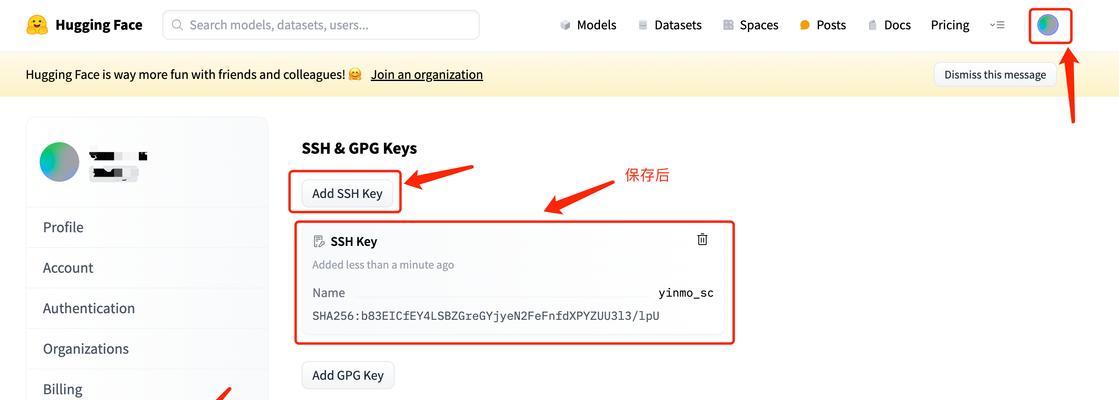
步骤1:如何打开笔记本电脑的后盖以接触内存插槽
1.准备工作:准备十字螺丝刀、防静电手环等工具。
2.移除后盖螺丝:找到后盖上的螺丝孔,使用螺丝刀小心移除螺丝。
3.揭开后盖:轻柔地揭开后盖,注意不要损坏卡扣。
4.定位内存插槽:在主板上快速定位内存插槽位置。

步骤2:正确安装内存条的步骤及注意事项
1.观察内存条:注意内存条上的缺口位置,与插槽上的定位槽对齐。
2.插入内存条:然后将内存条以45度角斜插入插槽,确保两边完全对准。
3.按下内存条:双手均匀施力,将内存条压入插槽直至听到“咔哒”声,表明已经固定到位。

步骤3:配置BIOS以及确认扩展成功
1.开机进入BIOS:启动笔记本电脑并立即按F2或其他进入BIOS的键。
2.内存检测:在BIOS中找到内存设置部分,通常叫做“Memory”或“DRAM”。
3.检查内存信息:查看显示的内存大小,确认是否符合新添加的内存容量。
步骤4:系统中检查内存是否被正确识别
完成BIOS设置后,重启电脑进入操作系统。
1.使用系统工具:在操作系统中使用“系统信息”或“任务管理器”来查看内存容量。
2.核对信息:核对显示的内存容量是否为增加后正确的总容量。
扩展内存的常见问题与解决方法
1.内存不兼容:如果电脑没有识别新内存,可能是因为不兼容。请检查内存条规格或咨询电脑制造商。
2.系统未正确检测:如果系统未能检测到新增内存,可能是BIOS未更新或内存未正确安装。
小结
笔记本电脑内存扩展虽然稍微有点技术含量,但只要按照正确步骤操作,对于大部分用户来说是完全可以自行完成的。您需要确保购买了兼容的产品,并小心谨慎地进行安装。如果您遵循上述步骤,并遇到任何问题,请不要犹豫联系专业技术人员的帮助。现在,您应该有信心和能力为您的笔记本电脑增加新的活力,提升其性能,更好地满足您的工作和娱乐需求。
标签: #笔记本电脑









